Большинство провайдеров предлагают клиентам подключать и настраивать роутеры самостоятельно. Многие из них не в состоянии выполнить всех инструкций, приведённых в руководстве пользователя. Рассмотрим, как самому подключить и настроить роутер D-Link DIR-615, выпускаемый на протяжении целого десятилетия.
Хочу заметить, что интерфейс может различаться, в зависимости от версии прошивки!
Подключение
Останавливаться на характеристиках смысла нет. Все они приведены в инструкции по эксплуатации на русском языке, которая входит в комплект поставки. Устанавливается маршрутизатор таким образом, чтобы длины кабеля с коннекторами хватило для его подключения к компьютеру или ноутбуку, а рядом находилась розетка. Между роутером D-Link DIR-615 и устройствами, которые соединяются с ним посредством Wi-Fi, должно находиться минимум преград.
Как подключить его к Интернет:
- В первую очередь, конечно же, изучаем руководство по эксплуатации. Если в нём что-либо непонятно, тогда воспользуйтесь нашей инструкцией.
- Вставляем штекер блока питания в посадочное гнездо в корпусе маршрутизатора и подключаем его к электросети.
- Посредством патч-корда соединяем компьютер/ноутбук с беспроводным роутером.
При использовании динамического IP-адреса Wi-Fi роутер будет тут же раздавать интернет, если он статический – Д-Линк ДИР-615 придётся настраивать. Заодно и пароли можно поменять в целях повышения уровня безопасности.
Наиподробнейшие инструкции и настройки в обновленном веб-интерфейсе уже описывал мой коллега. Читайте тут.
Конфигурирование
Инструкции для роутера от провайдера Дом.ру доступны здесь:
Итак, настраиваем маршрутизатор:
- Как зайти в настройки DIR-615? В адресной строке браузера переходим по адресу 192.168.0.1. Вдруг не откроется, используем 192.168.1.1 или сбрасываем конфигурацию на заводскую – удерживаем кнопку Reset на задней части корпуса на протяжении нескольких секунд.
- Ничего не изменяя, входим в меню настроек.
- Кликаем по пиктограмме «Manual Internet Connection Setup» – ручная настройка соединения.
- В подразделе «Internet Connection Type» выбираем вариант «Dynamic IP».
- Внизу кликаем по кнопочке «Clone Your MAC Address» для клонирования MAC-адреса сетевой карты и сохраняем настройки.
Если этого не сделать, появится оповещение об ошибке – компьютер не прошел авторизацию.
Wi-Fi
После перезагрузки устройства интернетом можно пользоваться. Однако не забываем настроить и обезопасить Вай-Фай подключение на Д-ЛИНК ДИР-615.
- Входим в веб-интерфейс и посещаем вкладку «SETUP», где нас интересует раздел «WIRELESS SETTINGS».
- Внизу щелкаем «Manual Wireless Network Setup» для изменения параметров вручную.
- Отмечаем опцию «Enable Wireless» флажком, если его нет.
- Вводим название сети, активируем опцию автоматического выбора канала. Его ширину лучше выставить 40 МГц для минимизации влияние помех.
- Можно отключить трансляцию названия беспроводной сети, что сделает её невидимой для устройств. Подключиться можно, только зная пароль и название точки доступа. Чекбокс «Visibility Status» переносим к «Invisible».
- Выбираем алгоритм шифрования сигнала: вместо PSK указываем WPA-Personal – более надежный.
- Режим шифрования «WPA Mode» указываем «Auto», а внизу вводим пароль от сети.
- Сохраняем новые параметры и перезагружаем оборудование.
DC++
Остался последний и необязательный этап настройки роутера DIR-615 для провайдера МТС, необходимый для корректного функционирования DC++.
- Заходим в «NETWORK SETTINGS» и в подразделе «Add DHCP Reservation» вводим название нужного ПК в форму «Computer name» и закрепляемый за ним IP.
- В главном меню переходим в раздел «VIRTUAL SERVER» и активируем вкладку «ADVANCED».
- В первой строке ставим галочку, вводим название сети и IP компьютера, который резервировали ранее.
- В полях «Private» и «Public» вводим номер порта – 4000, указываем «Protocol» как «Both» и сохраняем изменения.
Для второго и третьего устройства номер порта возрастает на единицу – 4001 и т. д.
IPTV
Для просмотра IPTV нужно сделать еще несколько кликов.
- Активируем вкладку «ADVANCED» и переходим в последний пункт главного меню – «ADVANCED NETWORK».
- Включаем опцию «Enable Multicast Streams», сохраняем коррективы и перезагружаем маршрутизатор.
Предлагаю посмотреть инструкции для другой версии прошивки:
Настройка роутера D-LINK DIR-615 занимает не больше пары минут времени, и с ней справится даже начинающий пользователь.

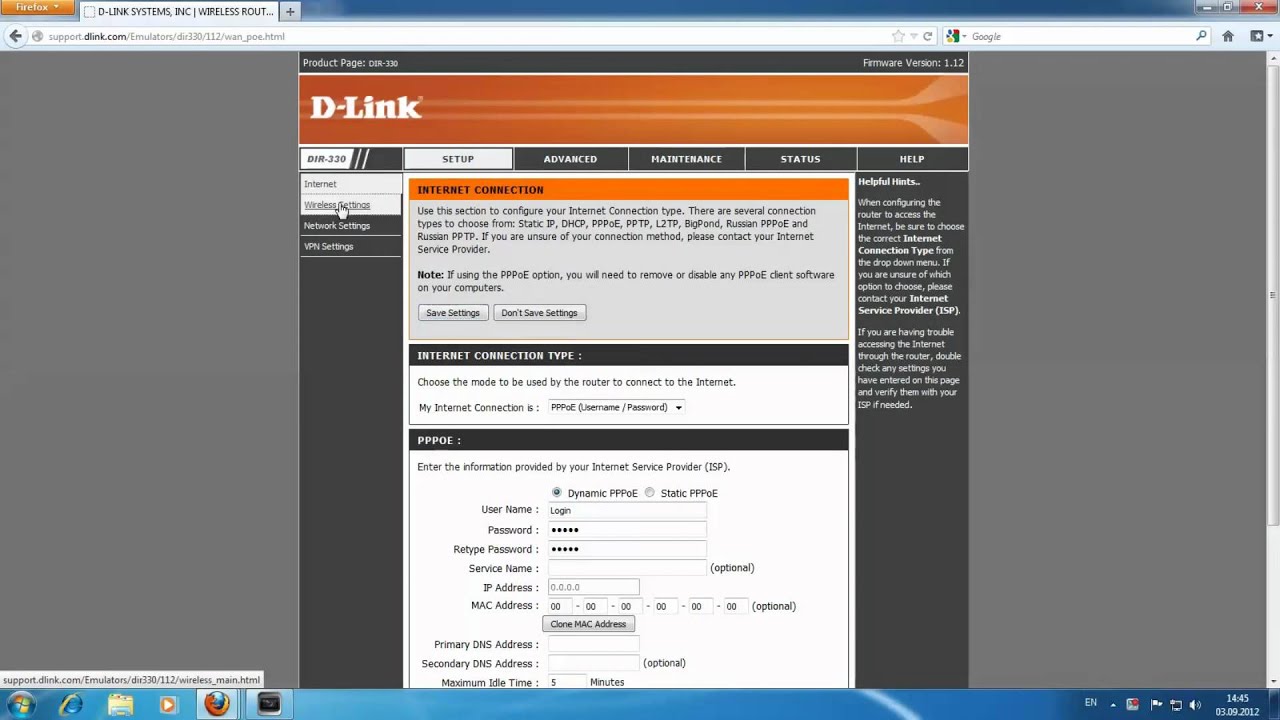
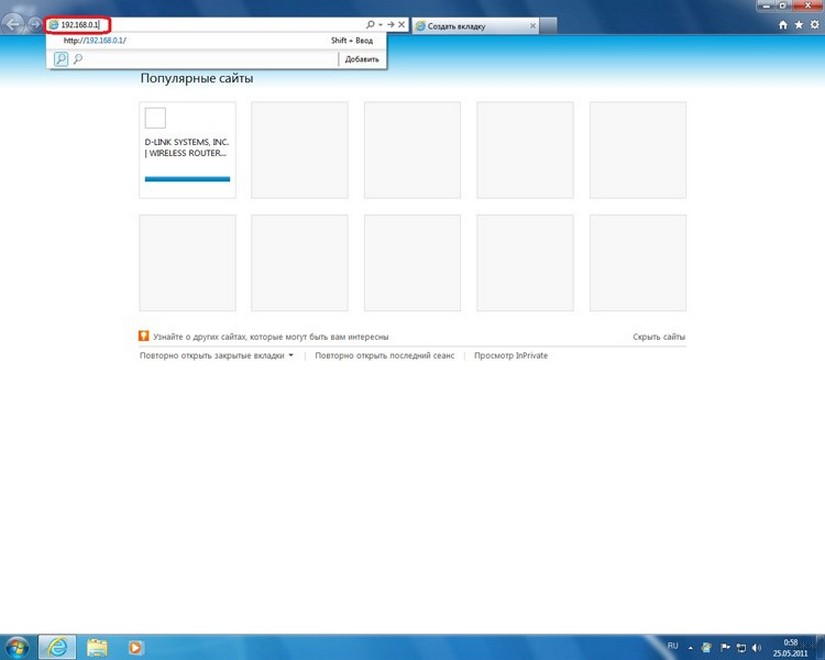
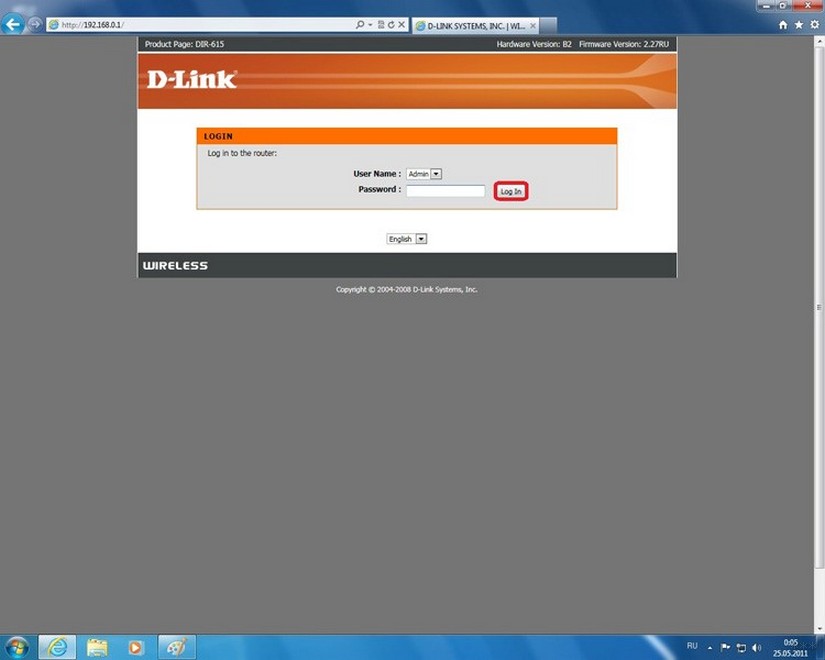
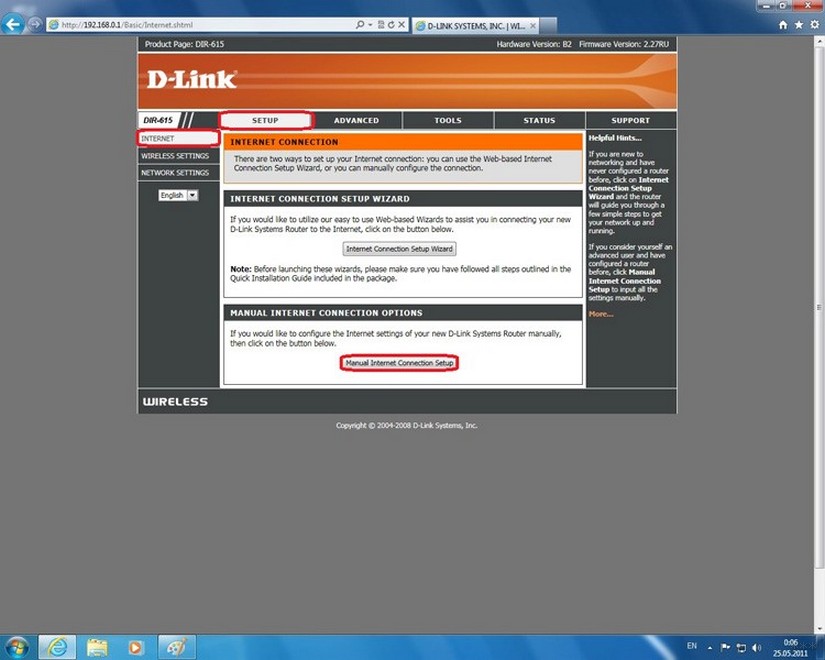
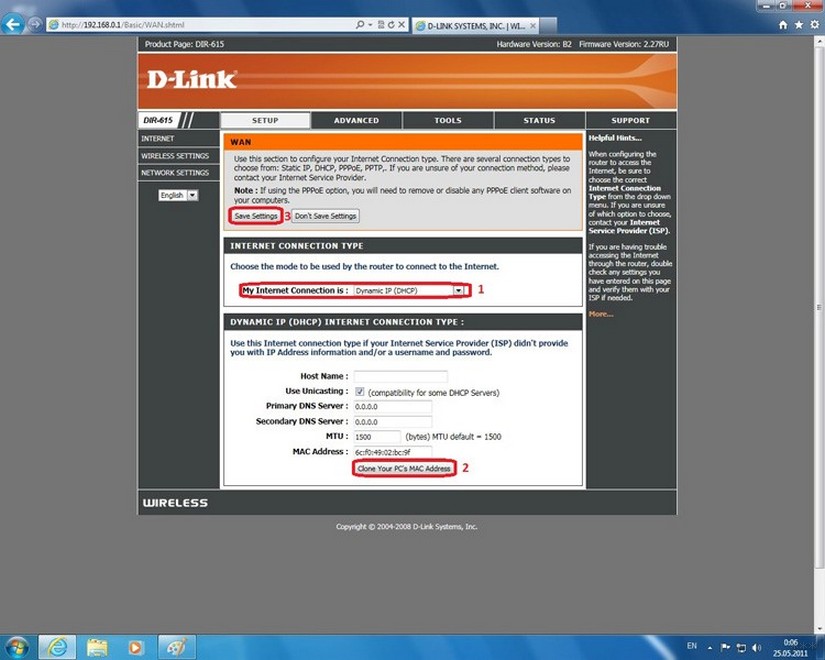
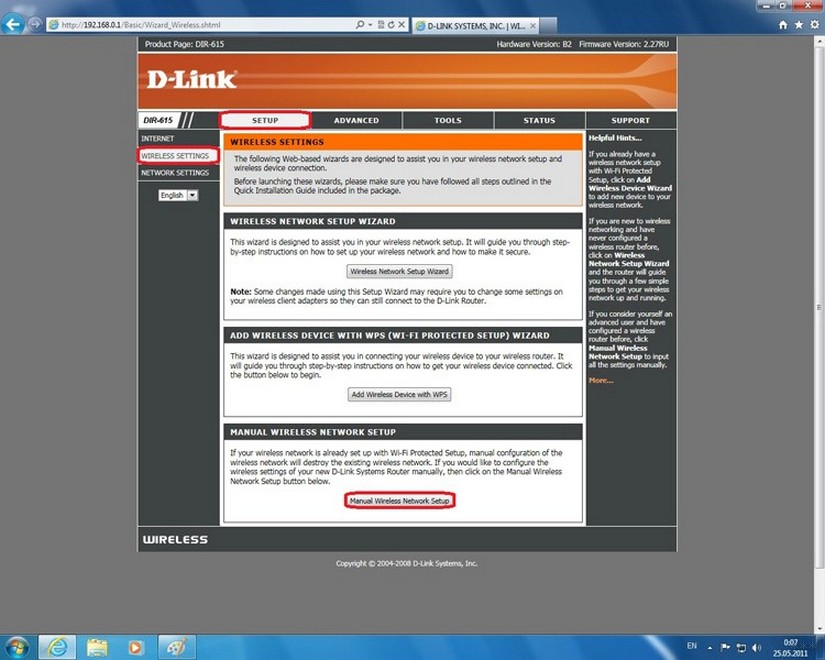
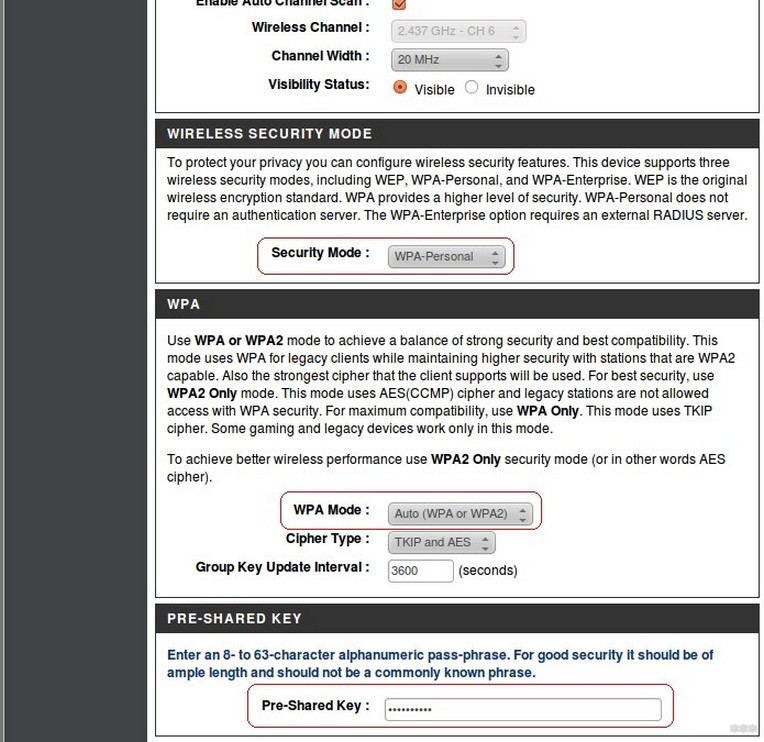
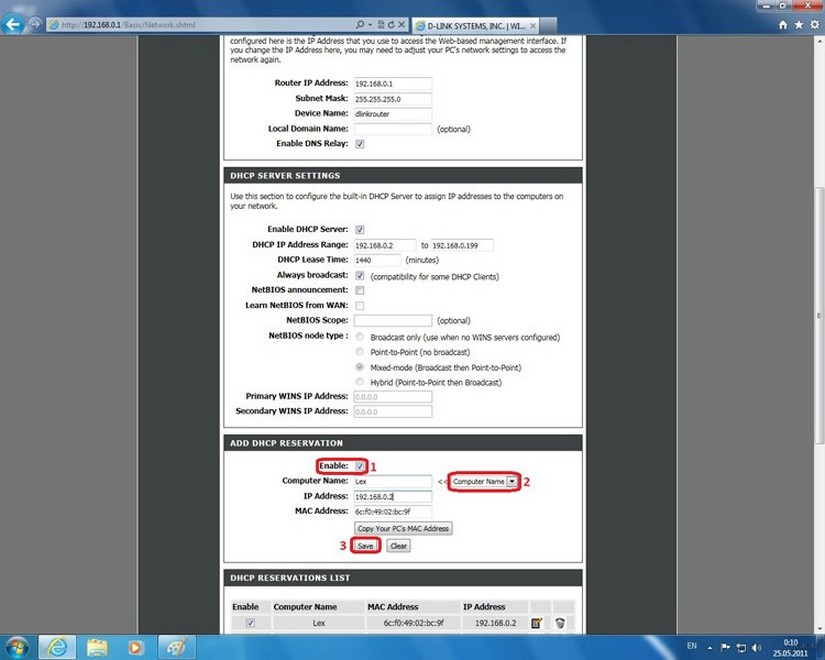
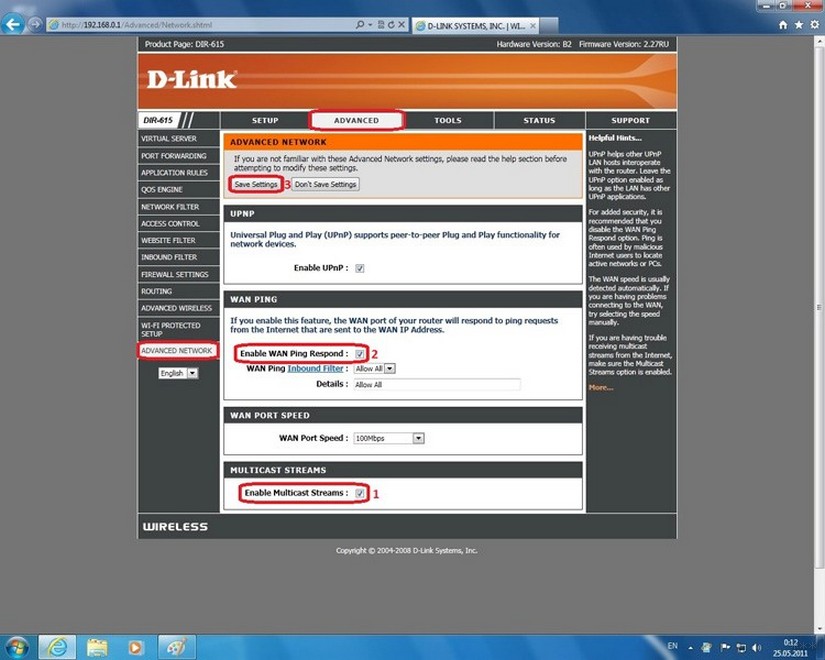





Работает
ввела логин пароль забыла. итого без провайдера не получится никак. уже настроила
еееееееееессссссссссссссссссссс беспроблемная моделька
беспроблемная моделька